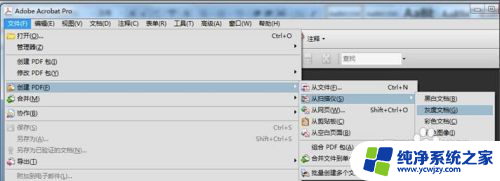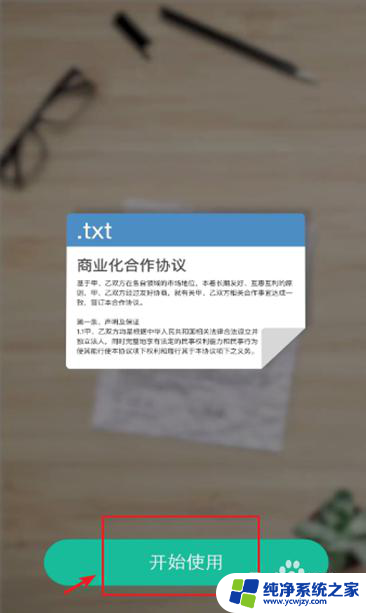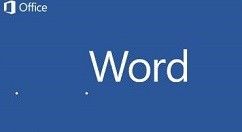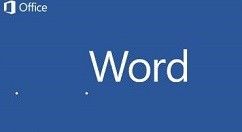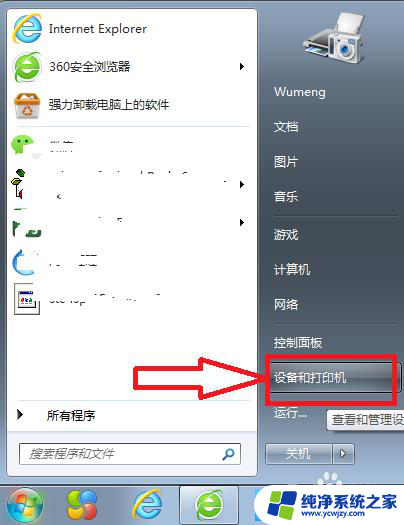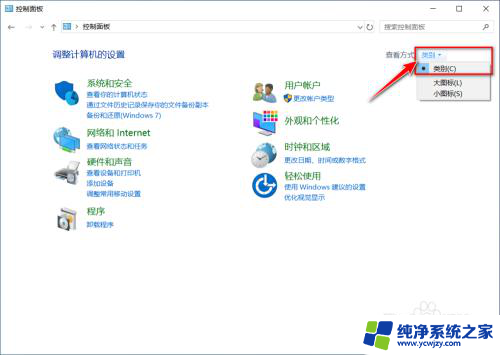打印机扫描成电子档
更新时间:2024-04-13 13:52:59作者:yang
在现代社会中打印机已经成为办公室和家庭中必不可少的设备之一,除了打印文件,打印机还可以扫描纸质文档并转换为电子档。通过打印机的扫描功能,我们可以快速、方便地将纸质文件转换为数字化格式,方便存储、传输和编辑。打印机如何扫描纸质文档呢?下面让我们一起来探讨一下。
步骤如下:
1.文档放入扫描仪
把我们想要扫描的文件,放入的打印机的扫描仪里面。然后合好盖子。

2.控制面板
用鼠标点击电脑左下角的开始键,选择右侧的控制面板,点击进入。
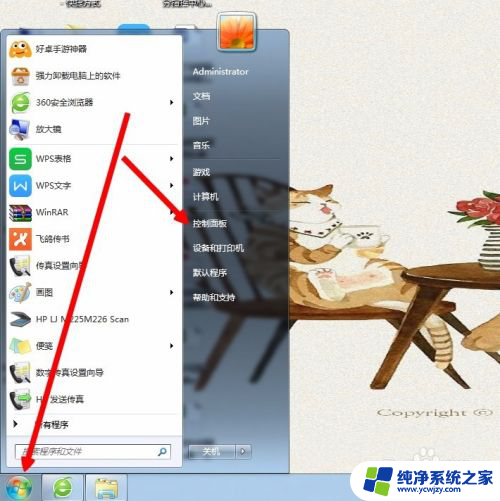
3.设备和打印机
在控制面板的很多选项中,找到设备和打印机,点击进入。
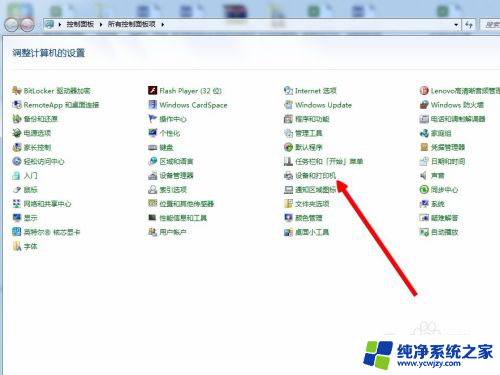
4.开始扫描
用鼠标右键点击我们的打印机图标,选择开始扫描。
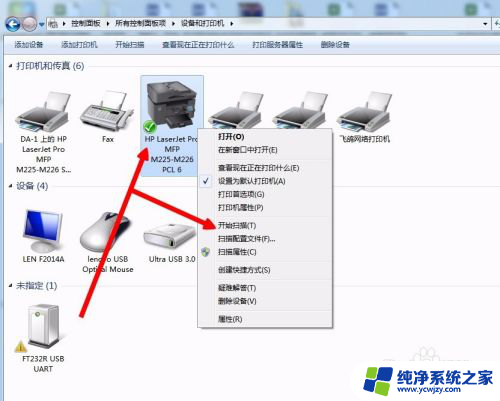
5.扫描配置
在配置页面,我们可以选择配置文件。图片格式和图片分辨率,然后点击开始扫描。
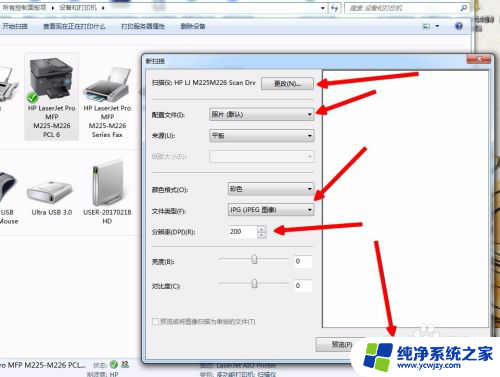
6.扫描完成
扫描完成后,会自动打开文件夹。就可以看到我们扫描得到的文件了。
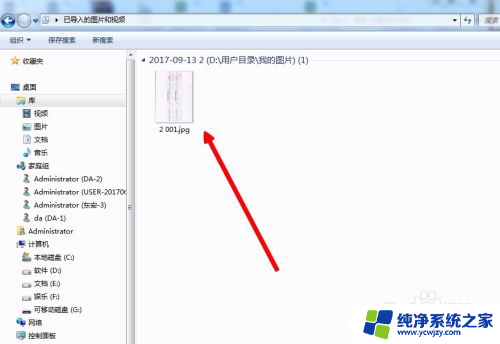
以上是打印机扫描成电子档的全部内容,对于遇到相同问题的用户,可以参考本文中介绍的步骤来进行修复,希望对大家有所帮助。